Sida loo Isticmaalo OneDrive: Ku Bilawga Microsoft OneDrive
Ku Bilow Microsoft OneDrive on Windows 10: (Get Started With Microsoft OneDrive on Windows 10: ) Dhammaanteen waan ognahay, ka hor intaysan suuqa soo gelin aaladaha dhijitaalka ah sida kombuyuutarrada, taleefoonnada, tablet-yada, iwm, dhammaan xogta waxaa lagu maamuli jiray gacanta, dhammaan diiwaannadana waxaa lagu qoray gacan-gacanta diiwaannada, faylalka, iwm. Bangiyada, Bakhaarada, Isbitaalada iwm oo maalin kasta laga sameeyo xog aad u tiro badan (maadaama ay yihiin meelaha ay dad badani booqdaan maalin kasta oo ay muhiim tahay in xogtooda la ilaaliyo) dhammaan xogta waxa lagu ilaalinayay gacanta oo ay ugu wacan tahay tiro badan. cadadka xogta, galal badan ayaa u baahan in la ilaaliyo. Tani waxay abuurtay dhibaatooyin badan sida:
- Tiro badan oo faylal ah ayaa loo baahan yahay in la ilaaliyo si ay u qabato boos badan.
- Marka galalka ama diiwaanka cusub loo baahan yahay in la soo iibiyo, kharashyadu aad bay u kordhayaan.
- Haddii loo baahdo wax xog ah, markaa dhammaan faylasha waa in lagu raadiyaa gacanta taas oo waqti badan qaadanaysa.
- Sida xogta lagu hayo faylalka ama diiwaanka, fursadaha meelaynta khaldan ama waxyeellaynta xogta way korodhaa.
- Sidoo kale waxaa meesha ka jirta ammaan la’aan maadaama qofkasta oo dhismaha gelaya uu heli karo xogtaas.
- Maaddaama tiro badan oo faylal ah ay diyaar yihiin, aad bay u adagtahay in la sameeyo isbeddel kasta.
Markii la hirgeliyay aaladaha dhijitaalka ah, dhammaan dhibaatooyinka kor ku xusan waa la tirtiray ama la xalliyey iyadoo aaladaha dhijitaalka ah sida taleefannada, kombayutarada, iwm ay siiyeen tas-hiilaad lagu kaydiyo laguna kaydiyo xogta. In kasta oo, ay jiraan xaddidaadyo, laakiin wali aaladahani waxay bixiyaan caawimo badan waxayna ka dhigeen mid aad u fudud & ku habboon in la xakameeyo dhammaan xogta.
Sida xogta oo dhan hadda lagu kaydin karaa hal meel ie in hal computer ama telefoonka, si aanu u mashquulin meel kasta oo jirka ah. Dhammaan aaladaha dhijitaalka ah waxay wataan astaamo ammaan si dhammaan xogtu ay u noqoto mid ammaan ah oo loo xafido. Ma jirto wax fursad ah oo lagu marin habaabinayo faylal kasta sida kaydinta xogta lama samayn karo. Isbeddel kasta oo cusub oo lagu sameeyo xogta hadda jirta aad bay ugu habboon tahay maadaama dhammaan faylasha lagu kaydiyay hal meel ie hal qalab.
Laakiin, sida aan ognahay ma jiraan wax ku habboon adduunkan. Aaladaha dhijitaalka ah waa ay dhaawacmi karaan waqti ka dib ama isticmaalkooda waxay bilaabaan inay daaloobaan. Hadda mar ay taasi dhacdo, markaa waa inaad isweydiisaa in waxa ku dhici doona dhammaan xogta lagu kaydiyo qalabkaas? Sidoo kale, waxa haddii qof ama aad format qalab aad si qalad ah, ka dibna sidoo kale xogta oo dhan la lumin doonaa. Xaaladahan oo kale, waa inaad isticmaashaa OneDrive si aad u kaydiso xogtaada daruuraha.
Si loo xalliyo arrimaha kor ku xusan, Microsoft waxay soo bandhigtay adeeg kaydinta cusub oo aad ku kaydsan karto dhammaan xogtaada adigoon ka welwelin waxyeellada qalabka sababtoo ah xogta waxay ku kaydsan tahay daruuraha lafteeda halkii ay ka ahaan lahayd qalabka. Sidaas darteed xitaa haddii qalabkaaga uu dhaawacmo markaas sidoo kale xogtu had iyo jeer waxay ahaan doontaa ammaan oo waxaad heli kartaa xogtaada wakhti kasta & meel kasta oo daruuraha ah iyadoo la kaashanayo qalab kale. Adeeggan kaydinta ee Microsoft waxa loo yaqaan OneDrive.
OneDrive: OneDrive waa adeeg kaydinta daruuraha khadka tooska ah oo la socda Koontadaada Microsoft(Microsoft Account) . Waxay kuu ogolaanaysaa inaad ku kaydiso faylashaada daruuraha kadibna waxaad geli kartaa faylashaas meel kasta & wakhti kasta oo aad rabto qalabkaaga sida kumbuyuutarka, telefoonka, tablet-ka, iwm. Qeybta ugu fiican, waxaad si fudud ugu diri kartaa fayl kasta ama fayl kasta dadka kale si toos ah daruurta.

Astaamaha asaasiga ah ee OneDrive(Core features of OneDrive)
- Isticmaale bilaash ah ahaan, waxaad ku kaydin kartaa ilaa 5GB xogta Koontadaada OneDrive.
- Waxay ku siinaysaa isku-dubarid isku-dhafan taasoo macnaheedu yahay inaad ka heli karto isla faylka aad ka shaqaynayso kumbuyuutarkaaga iyo sidoo kale taleefankaaga ama aaladaha kale.
- Waxa kale oo ay bixisaa sifada raadinta sirdoonka.
- Waxay haysaa taariikhda faylka taas oo macnaheedu yahay haddii aad wax isbeddel ah ku samaysay faylasha oo hadda aad rabto inaad ka noqoto waxaad si fudud u samayn kartaa.
Hadda su'aashu waxay soo baxaysaa, sida loo isticmaalo OneDrive . Marka, aan aragno tallaabo-tallaabo sida loo isticmaalo OneDrive .
Sida loo Isticmaalo OneDrive: Ku Bilawga Microsoft OneDrive
Hubi inaad abuurto barta soo celinta(create a restore point) haddii ay wax qaldamaan.
Habka 1 - (Method 1 – )Sida Loo Sameeyo Koontada OneDrive(How To Create a OneDrive Account)
Kahor intaanan bilaabin isticmaalka OneDrive , waa inaan abuurnaa akoon OneDrive . Haddii aad hore u lahayd akoon kasta oo ciwaanka iimaylkiisu uu la mid yahay @outlook.com or @hotmail.com or have a Skype account , waxa ay la macno tahay in aad hore u lahayd akoon Microsoft ah oo aad ka boodi karto talaabadan oo aad ku geli karto adiga oo isticmaalaya akoonkaas. Laakin haddii aadan mid lahayn samee mid adoo isticmaalaya tillaabooyinka soo socda:
1.Booqo OneDrive.com addoo isticmaalaya browser- ka
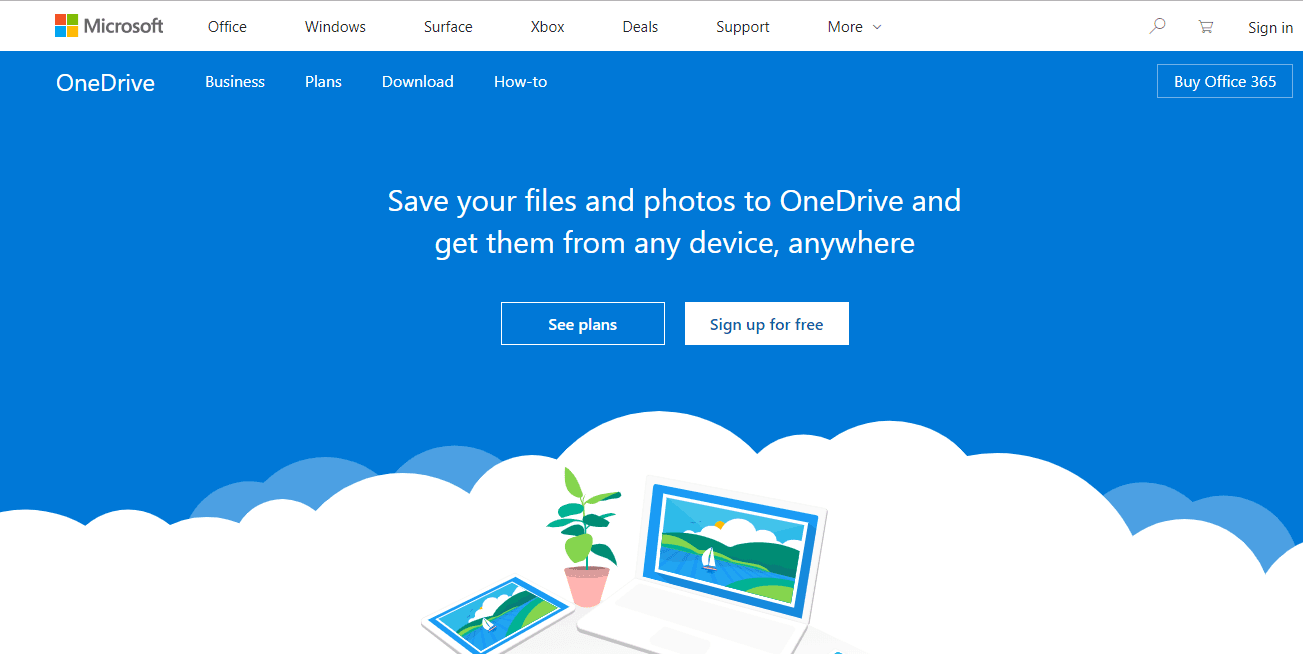
2.Riix Saxiix si aad u hesho badhanka bilaashka ah.
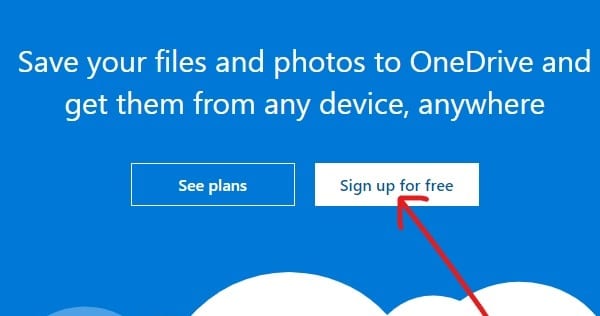
3. Guji badhanka akoontiga Microsoft(Create a Microsoft account) .

4. Geli ciwaanka iimaylka(email address) koontada cusub ee Microsoft oo guji Next.

5. Geli erayga sirta ah(password) ee akoonkaaga cusub ee Microsoft oo guji Next.

6. Geli lambarka xaqiijinta ee(verification code) aad ka heli doonto ciwaanka emailkaga diwaangashan oo tabo Next.

7. Geli jilayaasha aad arki doonto si aad u xaqiijiso Captcha(verify the Captcha) oo guji Next.

8. Koontadaada OneDrive waa la samayn doonaa.(OneDrive account will be created.)

Ka dib markaad dhammayso dhammaan tallaabooyinka kor ku xusan, waxaad bilaabi kartaa isticmaalka OneDrive .
Habka 2 - Sida loo sameeyo OneDrive on Windows 10(Method 2 – How to set up OneDrive on Windows 10)
Kahor intaadan isticmaalin OneDrive , OneDrive waa in laga heli karaa qalabkaaga waana inuu diyaar u ahaadaa inuu isticmaalo. Marka, si aad u dejiso OneDrive gudaha Windows 10 raac tillaabooyinka soo socda:
1.Open start, ka raadi OneDrive(search for OneDrive) adigoo isticmaalaya bar raadinta oo ku dhufo badhanka geli ee kiiboodhka(Keyboard) .
Fiiro gaar ah:(Note:) Haddii aadan OneDrive ka helin raadinta, waxay la macno tahay inaadan OneDrive ku rakibin kombuyutarkaaga. (OneDrive installed on your computer.)Markaa, kala soo bax OneDrive(download OneDrive) ka Microsoft , fur oo laba jeer dhagsii faylka si aad ugu rakibto.
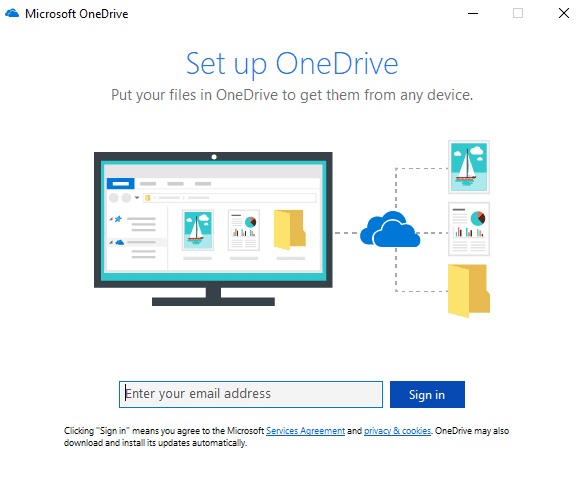
2. Geli ciwaanka emailka Microsoft(Microsoft email address) oo aad kor ku samaysay oo guji Saxiix( Sign in.)

3. Geli erayga sirta ah ee akoonkaaga Microsoft oo guji Sign in.
Fiiro gaar ah:(Note:) Haddii aad illowdo eraygaaga sirta ah, waxaad dib u dejin kartaa adigoo gujinaya " Forgot your password ".

4.guji badhanka Xiga .(Next)
Fiiro gaar ah:(Note:) Haddii mid ka mid ah faylka OneDrive uu hore u jiray markaa waa badbaado in la beddelo meesha uu ku yaal galka OneDrive si hadhow aanu u abuurin wax dhibaato ah oo ku saabsan isku xidhka faylka.

5. Guji hadda ma aha( Not now) haddii aad isticmaalayso nooca bilaashka ah ee OneDrive.

6. U gudub talooyinka la bixiyay oo ugu dambeyntii guji Fur folder-kayga OneDrive.(Open my OneDrive folder.)

7. Galkaaga OneDrive wuxuu ka furmi doonaa(OneDrive folder will open up) kombayutarkaga .

Hadda, galkaaga OneDrive waa la sameeyay. Waxaad bilaabi kartaa raritaanka wixii sawir ah, dukumeenti, faylal ah daruuraha.
Habka 3 - Sida loo soo geliyo faylasha OneDrive(Method 3 – How To Upload Files To OneDrive)
Hadda sida faylka OneDrive la abuuray, waxaad diyaar u tahay inaad bilawdo raritaanka faylasha. OneDrive waxa lagu dhex milmay Windows 10 File Explorer si uu uga dhigo habka raritaanka faylasha mid fudud, fudud, oo degdeg ah. Si aad faylasha ugu dhejiso adigoo isticmaalaya File Explorer kaliya raac tillaabooyinka hoose:
1. Fur File Explorer adigoo gujinaya PC-kan ama adigoo isticmaalaya Windows key + E.
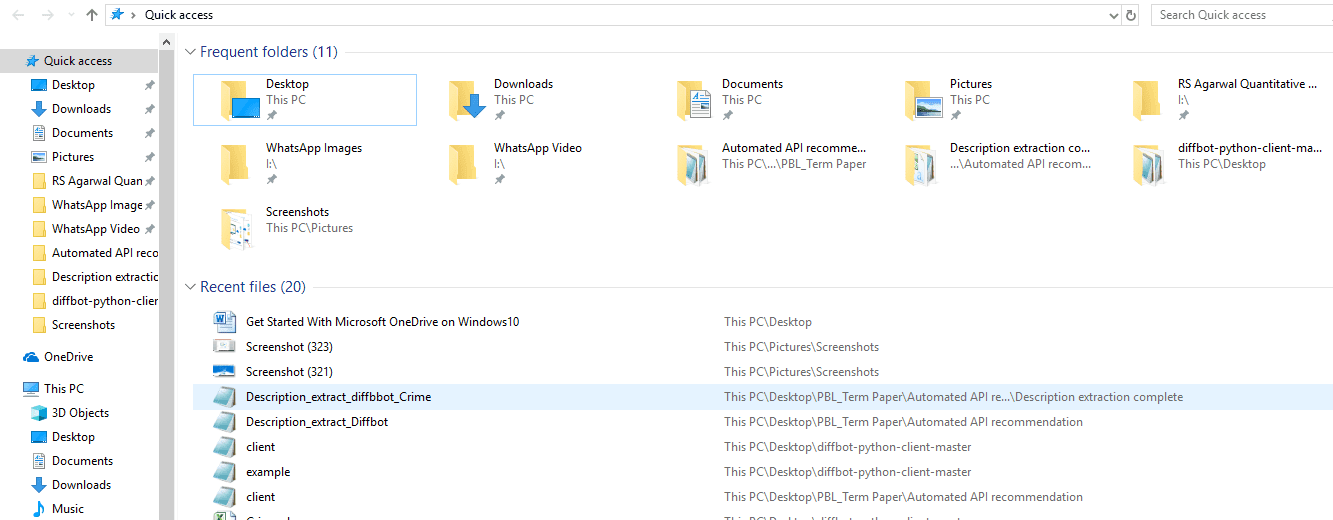
2. Ka raadi galka OneDrive(OneDrive folder) ka mid ah liiska galka laga heli karo dhanka bidix oo guji.

Fiiro gaar ah:(Note:) Haddii in ka badan hal akoon lagu habeeyey qalabkaaga, markaas waxaa laga yaabaa inay jiraan wax ka badan hal galka OneDrive oo diyaar( OneDrive folder available) ah . Marka, dooro midka aad rabto.
3. Jiid oo tuur ama koobiyi oo ku dheji faylalka ama faylalka PC-gaaga gal OneDrive.
4.Kadib marka aad dhamaystirto tillaabooyinka kore, faylashaada waxa laga heli doonaa galka OneDrive kaaga( your files will be available on your OneDrive folder) oo si toos ah ayay akoonkaaga ula jaan( automatically sync to your account) qaadi doonaan macmiilka OneDrive ee gadaasha.(OneDrive)
Fiiro gaar ah:(Note:) Halkii aad marka hore faylkaaga ku kaydsan lahayd kombayutarka ka dibna aad u rari lahayd galka OneDrive , waxa kale oo aad si toos ah u kaydin kartaa faylkaaga galka OneDrive. (directly save your file into OneDrive folder.)Waxay ku badbaadin doontaa wakhtiga iyo xusuusta labadaba.
Habka 4 – Sida Loo Doorto Folders-ka Laga Samayn Laha OneDrive(Method 4 – How To Choose Which Folders To Sync From OneDrive)
Marka xogtaada koontada OneDrive sii korto, way adkaan doontaa in la maareeyo dhammaan faylasha & faylalka ku jira galka OneDrive ee gudaha File Explorer . Markaa si arrintan looga fogaado, waxaad had iyo jeer qeexi kartaa faylalka ama galka koontada OneDrive ee laga heli karo kombayutarkaaga.
1.guji calaamadda daruuriga ah( cloud icon) ee laga heli karo geeska hoose ee midig ama goobta ogeysiiska.
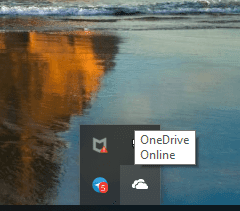
2.guji summada saddex dhibcood leh (In ka badan)(three dotted icon (More)) .

3. Hadda ka menu More guji Settings.

4.Booqo qaybta xisaabta(Account tab) oo guji Select folders(Choose folders) buttons.

5. Ka saar (Uncheck)dhammaan faylasha la heli karo ikhtiyaarka ah.(Make all files available option.)

6.Faylalka la hayo, ka hubi faylalka (check the folders) aad rabto in aad ka samayso kombayutarkaga.(you want to make available on your computer.)

7.Marka aad dhammayso, dib u eeg isbeddelladaada oo guji OK.

8.guji OK mar labaad si aad u kaydiso isbedelada
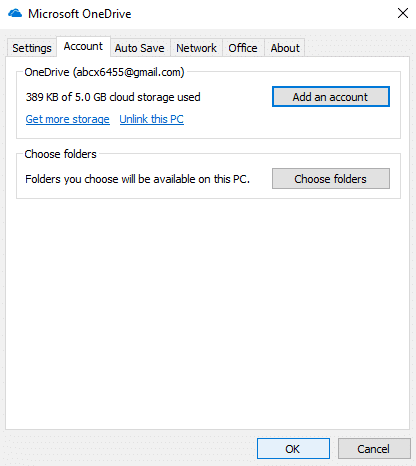
Marka aad dhammayso tillaabooyinka kore, kaliya faylasha ama faylalka aad hubiso ee kor ku calaamadsan ayaa ka muuqan doona galka OneDrive. Waxaad mar kasta bedeli kartaa faylasha ama faylalka aad rabto inaad ku aragto galka OneDrive ee hoos yimaada File Explorer .
Fiiro gaar ah:(Note:) Haddii aad mar kale rabto in aad ka dhigto dhammaan faylasha la arki karo, ka dibna calaamadee sanduuqa " Samee dhammaan faylasha la heli karo(Make all files available) ", kuwaas oo aanad hore u calaamadin ka dibna riix OK.
Habka 5 - Faham heerka faylalka OneDrive kuwaas oo isku dhejinaya(Method 5 – Understand the Status of OneDrive Files which are Syncing)
Xog badan ayaa lagu kaydiyaa OneDrive(OneDrive) , marka aad bay muhiim u tahay in lala socdo faylalka ama galka kuwaas oo isku xidhaya daruuraha. Waxa ugu muhiimsana waa in la xaqiijiyo in faylalka ama faylalka ay si sax ah ugu wada shaqaynayaan daruuraha. Waa inaad ogaataa sida loo kala saaro faylalka mar hore isku dhejiyay Cloud , kuwaas oo wali isku xidhan, iyo kuwa aan wali la jaan qaadin. Aad bay u fududahay in dhammaan macluumaadkan lagu hubiyo OneDrive . OneDrive waxa uu bixiyaa calaamado dhawr ah(OneDrive provides several badges) si ay dadka isticmaala ula socodsiiyaan heerka faylal isku xidhka.
Hoos waxaa ku yaal qaar ka mid ah calaamadahaas.
- (Solid white cloud icon: )Summada daruurta cad ee adag (Solid): Summada daruuraha cad ee adag ee laga heli karo koonaha bidix ee hoose waxay tusinaysaa in OneDrive uu si sax ah u socdo OneDrivena(OneDrive) uu casri yahay.
- Summada buluugga ah ee adag :(Solid Blue Cloud icon: ) Summada daruuraha buluugga ah ee adag ee laga heli karo koonaha midig ee hoose waxay muujineysaa in OneDrive ganacsigu uu si habboon u shaqeynayo iyada oo aan wax dhibaato ah la kulmin.
- Astaanta daruur cawlan ee adag: Summada daruuriga cawlan ee adag waxay tusinaysaa in OneDrive shaqaynayo, laakiin wax xisaab ah lama soo gelin.(Solid grey cloud icon: Solid grey cloud icon indicates that OneDrive is running, but no account is signed in.)
- Astaanta daruuraha oo leh fallaadho samaynaysa goobaabin: Calaamaddan waxa ay tilmaamaysaa in OneDrive uu si guul leh ugu shubayo faylalka daruuraha ama uu si guul leh uga soo dejinayo faylalka daruuraha.(Cloud icon with arrows forming a circle: This symbol indicates that OneDrive is successfully uploading files on to the cloud or successfully downloading files from the cloud.)
- Cloud leh sumadda cas ee X:(Cloud with red X icon:) calaamadani waxay tusinaysaa in OneDrive shaqaynayo laakiin waxa jira dhibaatooyin xagga wada shaqaynta ah oo u baahan in la hagaajiyo.
Astaamo muujinaya heerka faylalka iyo galka(Icons showing statuses of files and folders)
- Daruur cad oo leh soohdin buluug ah: Waxay tusinaysaa in faylka aan laga heli karin kaydinta maxalliga ah oo aadan ku furi karin offline. Waxa kaliya oo furmi doona marka lagugu xidho internetka.(White cloud with blue border: It indicates that file is not available on local storage and you cannot open it offline. It will only open when you will be connected to the Internet.)
- Cagaar adag oo jeeg cad ku leh gudaha:(Solid green with a white check inside:) Waxay muujinaysaa in faylka loo calaamadeeyay sida " Had iyo jeer ku hayso qalabkan(Always keep on this device) " si faylka muhiimka ah uu u ahaado offline oo aad geli karto mar kasta oo aad rabto.
- Astaan cad oo leh xudduud cagaaran & jeeg cagaar ah oo ku dhex jira:(White icon with green borders & green check inside it:) Waxay tusinaysaa in faylka laga heli karo qad la'aanta kaydinta maxalliga ah oo aad ka geli karto offline.
- Casaan adag oo X cad oo ku dhex jira:(Solid red with white X inside it: ) Waxay tusinaysaa in faylka uu dhib ka haysto marka la isku hagaajinayo oo uu u baahan yahay in la hagaajiyo.
- Astaanta leh laba fallaadho oo samaynaysa goobaabin:(Icon with two arrows forming a circle: ) Waxay tusinaysaa in faylkii hadda la midaysan yahay.
Markaa, xagga sare waxa yaal calaamado qaar oo ku ogaysiin doona heerka uu hadda marayo faylashaada.
Habka 6 - Sida Loo Isticmaalo Files OneDrive Baahida(Method 6 – How To Use OneDrive Files On-Demand)
Files On-Demand waa astaan ka mid ah OneDrive oo kuu ogolaanaysa inaad aragto dhammaan waxa ku kaydsan daruuraha adigoo isticmaalaya File Explorer adigoon marka hore ku soo dejisan qalabkaaga.
1.guji calaamadda daruuriga ah(cloud icon) ee ku taal geeska bidix ee hoose ama ka soo jeeda aagga ogeysiinta.
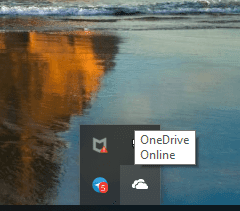
2.guji saddex dhibcood (More)(three dot icon (More)) ka dibna dhagsii Settings.

3.U beddelo tab Settings.( Settings tab.)

4. Under Files On-Demand, calaamadee( checkmark) " Save space and download files as(Save space and download files as you use them) you used them " oo guji OK.
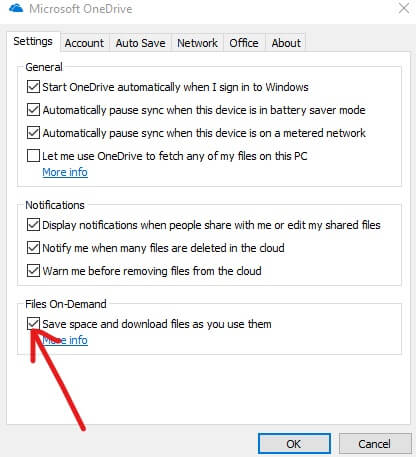
5.Marka tillaabooyinka kor ku xusan la dhammeeyo, adeeggaaga Baahida ee Files-(Files On-Demand) kaaga waa la hawlgelin doonaa. Hadda midig-guji(right-click) faylasha iyo faylalka galka OneDrive.
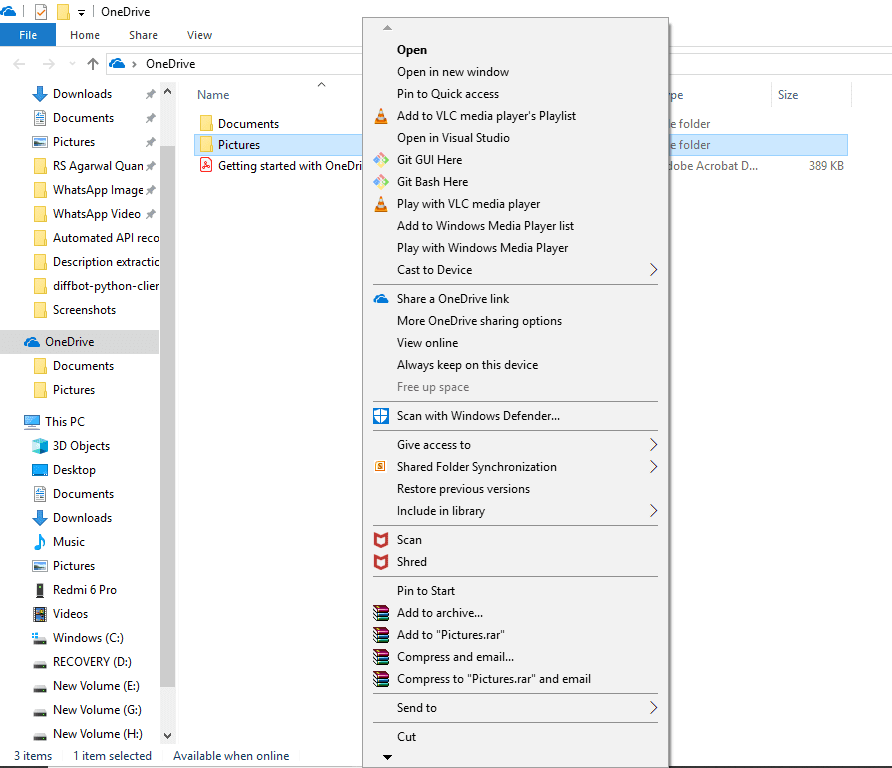
6. Dooro mid kaste oo door ah(any one option) sida aad rabto in faylkaas la heli karo.
a.Riix meel bannaan(Free up space) haddii aad rabto in faylkaas la helo oo keliya marka uu jiro xiriir internet .
b.Riix Had iyo jeer ku hay qalabkan(Always keep on this device) haddii aad rabto in faylkaas mar walba la heli karo.
Habka 7 – Sida Loo Wadaago Faylasha Adigoo Adeegsanaya OneDrive(Method 7 – How To Share Files Using OneDrive)
Sidaan horay u soo aragnay in OneDrive ay ku siiso tas-hiilaad si toos ah loogula wadaago faylalka kuwa kale adoon soo dejin faylalkaas qalabkaaga. OneDrive wuxuu sidaas sameeyaa isagoo abuuraya isku xirka aamin ah oo aad siin karto kuwa kale, kuwa raba inay galaan macluumaadka ama faylasha.
1.Fur galka OneDrive adiga oo riixaya Windows key+E ka dibna dhagsii galka OneDrive .
2. Midig ku dhufo(Right-click) faylka ama faylka(file or folder) aad rabto inaad wadaagto.
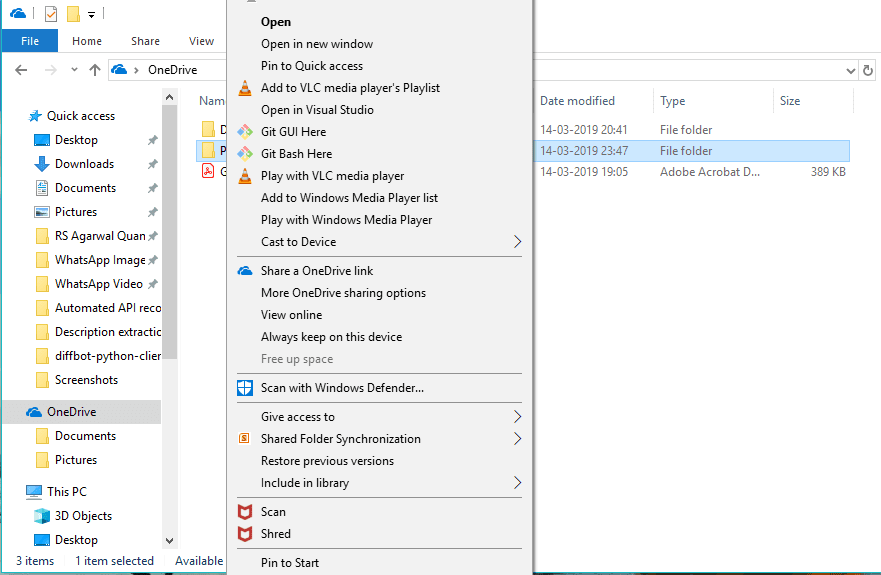
3. Dooro " Share a OneDrive link ".

4. Ogeysiinta ayaa ka muuqan doonta barta Ogeysiinta(Notification) in xiriir gaar ah la sameeyay.
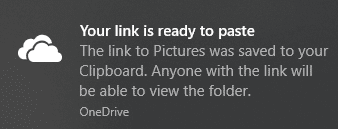
Kadib markaad sameyso dhammaan tillaabooyinka kor ku xusan, isku xirkaaga waxaa lagu koobiyi doonaa sabuuradda. (your link will be copied to the Clipboard.)Kaliya waa inaad dhejisaa xiriirka oo aad ku soo dirtaa emayl ama fariin kasta qofka aad rabto inaad dirto.
Habka 8- Sida Loo Helo Kaydin Badan Oo OneDrive ah(Method 8 – How To Get More Storage On OneDrive)
Haddii aad isticmaalayso nooca bilaashka ah ee OneDrive markaas 5GB oo kaliya ayaa kuu diyaar ah si aad u kaydiso xogtaada. Haddii aad rabto boos dheeraad ah, markaa waa inaad qaadaa is-diiwaangelinta bisha oo waa inaad bixisaa xoogaa kharash ah.
Haddii aad rabto inaad ogaato inta boos ee aad isticmaashay iyo inta la heli karo raac talaabooyinkan hoose:
1.guji astaanta Cloud(Cloud icon) ee ku taal geeska bidix ee hoose.
2.guji icon saddex dhibcood oo guji Settings.

3. Beddel xisaabta xisaabta( Account tab) si aad u aragto booska la heli karo iyo midka la isticmaalay. Hoosta OneDrive waxaad ku arki kartaa inta kayd ee hore loo isticmaalay.(how much storage is already used.)

Marka, ka dib markaad dhamaystirto tillaabooyinka kor ku xusan waxaad arki kartaa inta kayd ee la heli karo. Haddii aad u baahan tahay wax ka badan ama ka xoree xoogaa boos ah ama ballaari adiga oo qaadanaya rukunka bisha.
lagu taliyay:(Recommended:)
- Hagaaji Maamulaha Daaqadaha Kombiyuutarka Sare ee CPU (DWM.exe)(Fix Desktop Window Manager High CPU (DWM.exe))
- Maxaan Samayn Karaa Haddi Aan Ilaaway Password-kaygii Instagram-ka?(What Can I Do If I Forgot My Instagram Password?)
- Sida loo dejiyo daminta otomaatiga ah ee Windows 10(How to Set Auto Shutdown in Windows 10)
- Sida loo Disabley Windows 10 Firewall(How to Disable Windows 10 Firewall)
Waxaan rajeynayaa in maqaalkani uu waxtar lahaa oo aad hadda si fudud ugu bilaabi karto Microsoft OneDrive Windows 10 (Get Started With Microsoft OneDrive on Windows 10), laakiin haddii aad wali wax su'aalo ah ka qabto casharkan markaa xor u noqo inaad ku waydiiso qaybta faallooyinka.
Related posts
Hagaaji Isticmaalka Is-waafajinta Telemetry ee Microsoft ee Isticmaalka Disk-sare ee Windows 10
Ku xidh Akoonka Microsoft Windows 10 Shatiga Dijital ah
Sida OneDrive looga saaro Windows 10 File Explorer
Fix Si Dhab Ah Uguma Xidhi Karto Ciladda Boggaan Microsoft Edge
Hagaaji Microsoft Office Aan Furaneyn Windows 10
Hagaaji Kooxaha Microsoft way sii wataan dib u bilaabashada (2022)
Sida loo Beddelayo Profile Avatar Kooxaha Microsoft
Hagaaji Microsoft Edge ERR NETWORK ISKU BADALAY gudaha Windows 10
Dami OneDrive Windows 10 PC
Sida Loo Joojiyo Kooxaha Microsoft inay si toos ah ugu furmaan Windows 11
Sida loo sahlo ama loo joojiyo Kooxaha Microsoft Riix si ay u hadlaan
[XALIYAY] Microsoft Print to PDF Aan Shaqeyn
Sida Ciyaaraha Microsoft loogu daro Steam
[GUIDE] Dib ugu cusboonaysii Microsoft Edge una deji Default Settings
Hagaaji Microsoft Edge oo aan ku shaqaynayn Windows 10
Hagaaji Dhibaatooyinka Isku-xirka OneDrive ee Windows 10
Hmm, kuma gaadhi karno cilada boggan Microsoft Edge [XALIYAY]
Sida Loo galo Xarunta Maamulka ee Kooxaha Microsoft
Hagaaji XAALADDA BREAKPOINT ee Khaladka gudaha Microsoft Edge
Ka saar waxyaabaha muhiimka ah ee Amniga Microsoft Windows 10
